berawal dari DOS (Disk Operating System) yang merupakan suatu sistem operasi hanya menggunakan text saja yang bernama command line. dari DOS inilah semua perintah command line. namun seiring berjalannya waktu command line ini sudah banyak dilupakan, karena operating sistem lambat laun sudah mulai sangat canggih yang mana sudah bertransformasi menjadi GUI (Graphic User Interface) atau sudah berbentuk grapik atau gambar. seperti biasa sebelum kita mulai tulisan ini izinkan diri ini telebih dahulu untuk mengucapkan
- date untuk menampilkan tanggal sekaligus mengeset atau mengganti tanggal pada sistem windows- vol untuk mengetahu label suatu drive dan serial numbernya- time untuk menampilkan waktu sekalian untuk mengeset atau mengganti waktu sistem windows. tapi jika kita tambah parameter /T pada maka hanya menampilkan waktu pada operating sistem windows. untuk penulisannya adalah "time /t"- title string/kata untuk mengganti judul atau nama pada form command prompt. untuk contoh penulisannya adalah "title cmd maz dopunk"- ver untuk menampilkan versi windows yang sedang digunakan- cls untuk membersihkan layar command prompt atau cmd- color untuk merubah warna pada background dan tulisan dan untuk nilai yang dipakai pada parameter color adalah hexadecimal adapun untuk nilai color atau warna pada parameter color adalah sebagai berikut1. 0= hitam2. 1= biru3. 2= hijau4. 3= aqua5. 4= merah6. 5= ungu7. 6= kuning8. 7= putih9. 8= abu-abu10. 9= light blue11. a= hijau terang12. b= aqua terang13. c= merah terang14. d= purple terang15. e= kuning terang16. f= putihadapun contoh penulisannya adaalah "color 9a" maka nilai 9 untuk warna backgroundnya dan nilai a adalah warna untuk tulisannya- md atau mkdir adalah membuat folder untuk contoh penulisannya adalah "mkdir test" maka akan membuat folder bernama test- cd atau chdir untuk berpindah dari suatu folder ke folder lainnya misal contoh "cd /users" maka kita akan berpindah ke folder users. sedangkan untuk pindah drive maka kita cukup mengetikkan nama atau initial drive seperti kita mau pindah ke drive e maka tinggal ketik "e:"- dir untuk menampilkan isi dari folder tersebut. dan untuk parameter dir ini adalah sebagai berikut/a untuk menampilkan semua isi yang ada dalam folder yaitu file yang hidden, file system, read only, dan archiving file./b untuk menampilkan file saja/d menampilkan file secara horizontal/l untuk menampilkan nama file secara huruf kecil/n menampilkan file dengan format nama panjang/o menampilkan file sesuai urutan. untuk ururtan parameternya adalah sebagai berikutn : urut sesuai namae : urut sesuai extensiong : urut sesuai groups : urut sesuai ukuran dimulai dari yang terkecild : urut sesuai waktu dimulai dari yang terlama/p mempause proses layar commad prompt/q menampilkan nama pemilik dari file/s menampilkan folder dan sub folder- copy untuk menggandakan atau menyalin file ke lokasi lain. untuk contoh penulisannya "copy c:/test.txt e:" atau "copy c:/*.txt e:".- del atau erase untuk menghapus file contoh penulisannnya adalah "del c:/test.txt".- rd atau rddir untuk menghapus folder contoh penulisannya "rd c:/test".- rename atau ren untuk mengubah nama file contoh penulisannya "rename test.txt test1.txt".- type untuk menampilkan isi dari file yang berformat atau berextension .txt contoh penulisannya "type cookies-localhost.txt".- exit untuk keluar dari command prompt- ipconfig untuk menampilkan ip addres atau informasi tentang perangkat jaringan kita dan jika kita tambah dengan parameter "/all" maka akan menampilkan semua informasi tentang perangkat jaringan kita. adapun parameter untuk ipconfig adalah/all menampilkan semua informasi tentang perangkat jaringan kita/flushdns menghapus dns cache/relase menghapus ip address perangkat kita/renew membuat atau request ip address baru untuk perangkat kita/displaydns untuk menampilkan dns cache- ping untuk mengetahui respon dari ip atau domain yang kita tuju dari perangkat kita, contoh penulisannya adalah "ping google.com". jika kita tambahin dengan parameter "-t" maka ping ke tujuan akan terus berlanjut sampai kita memberhentikannya dengan cara menekan control+c.- control netconnection untuk membuka atau menampilkan adapter atau perangkat keras jaringan kita- nslookup adalah untuk mengetahui ip address dari suatu domain. contoh penulisannya "nslookup google.com".- move untuk memindah atau kalau di grapiknya yaitu persis dengan fungsi cut paste. contoh penulisannya "move cookies-localhost.txt e:\Apps".- attrib untuk merubah suatu attribut file adapun parameternya adalah+ : memberi attribut- : menghapus attributR : attribut file read onlyA : attribut file archivS : Attribut file systemH : attribut file hidden/s : memproses semua file hingga ke dalam sub foldercontoh penulisannya adalah "attrib +h+r cookies-localhost.txt"
cmd,windows,commandline,cli,commandprompt,prompt,windows10,windows8,cmd
tags:
command prompt
shutdown cmd
cmd cd
cmd del folder
cmd del file
windows cmd
cmd windows 10
cmd admin
restart windows cmd
start cmd
format cmd
windows prompt
cmd find
shutdown windows cmd
cmd adalah
netuser cmd
windows r cmd
cmd shell
command prompt adalah
install cmd
shutdown pc cmd
delete cmd
windows 11 cmd
cara membuka command prompt
cara menggunakan cmd
cmd cls
cmd system32
cmd dos
cmd boot
windows installer cmd
delete cmd folder
windows cmd cd
terminal cmd
defrag cmd
win 10 cmd
cara menggunakan command prompt
cmd microsoft
cmd windows xp
cara membuka cmd
cmd console
pc cmd
cara membuka cmd di laptop
cmd win 10
cmd cd c
windows 10 pro cmd
remove folder windows cmd
mysql cmd windows
server cmd
cmd windows 8
pengertian cmd
cd windows cmd
windows defender cmd
cara command prompt
windows 10 pro key cmd
dos diskpart
cmd pro
prompt cd
cmd komputer
kegunaan command prompt
cmd windows 10 pro activation
windows server cmd
cmd win
cmd xp
windows 7 dos mode
cmd key windows 10
cmd di windows 10
command prompt digunakan untuk
debug cmd windows 10
cmd windows administrator
cara membuat cmd
cara menggunakan command
cmd windows 8.1
windows server 2019 cmd
menggunakan cmd
windows server 2012 cmd
cara membuka command prompt di folder windows 10
cmd dell
format cmd windows
cmd windows server 2012
windows server 2016 cmd
win 10 pro key cmd
command prompt merupakan jenis
scandisk prompt command
command prompt merupakan
tentang command prompt
apa fungsi dari command prompt
apa perintah untuk menjalankan command prompt
apakah cmd bisa untuk hack
cara menggunakan command prompt windows 10
perintah command prompt
command prompt adalah
kode command prompt
perintah cmd seperti hacker
cmd command
cara membuka command prompt
fungsi command prompt
perintah command prompt
command prompt adalah
kode command prompt
perintah cmd seperti hacker
cmd command
cara membuka command prompt
menggunakan command prompt windows hack
menggunakan command prompt windows remote desktop
menggunakan command prompt windows user
menggunakan command prompt windows komputer
menggunakan command prompt windows folder
menggunakan command prompt windows membuka file
menggunakan command prompt windows hacker
menggunakan command prompt windows perintah cmd
menggunakan command prompt windows lewat cmd
menggunakan command prompt windows menghapus direktori
menggunakan command prompt windows menghapus file
menggunakan command prompt windows command line
menggunakan command prompt windows perintah command

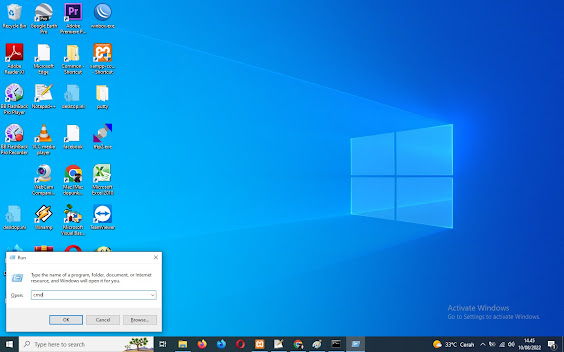



Comments
Post a Comment